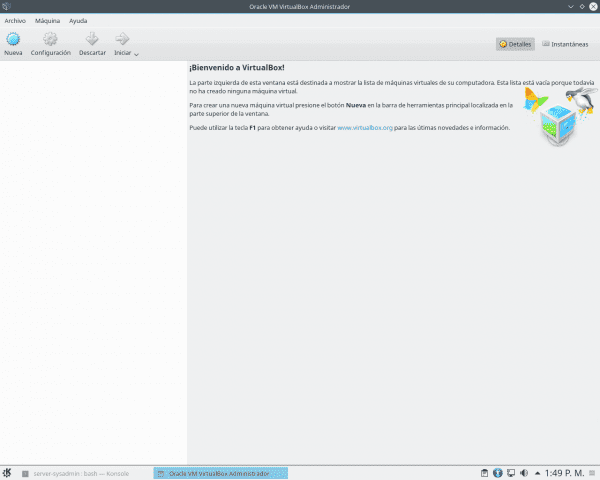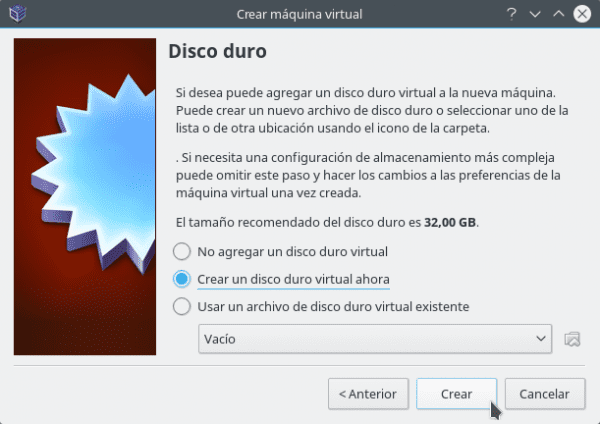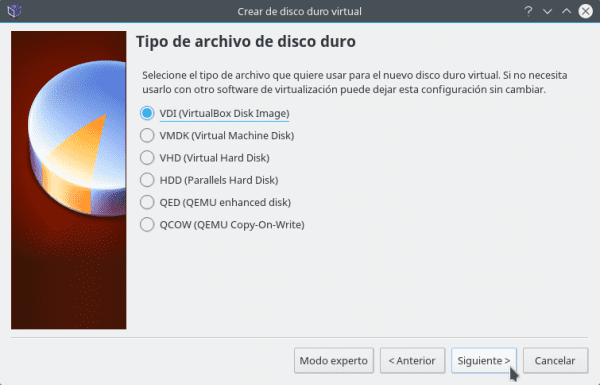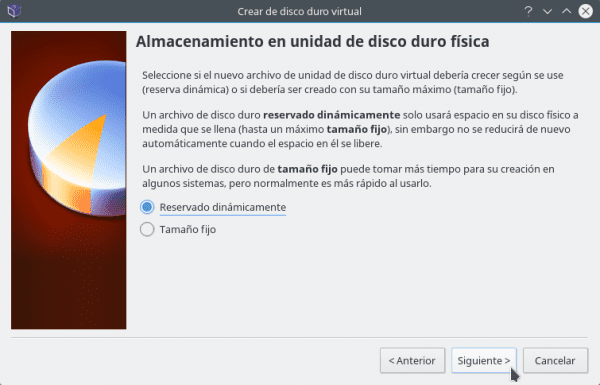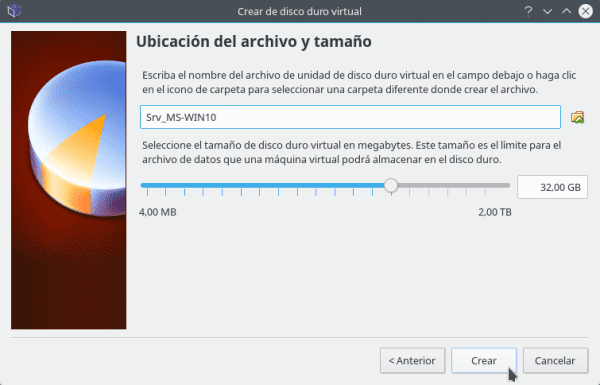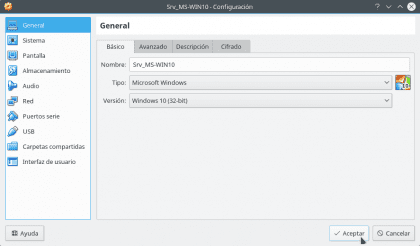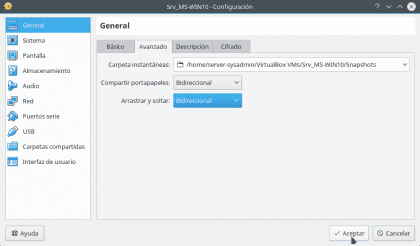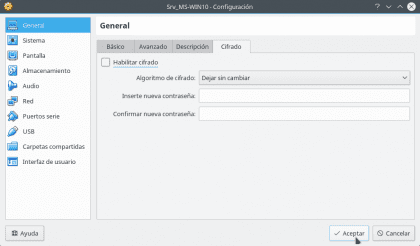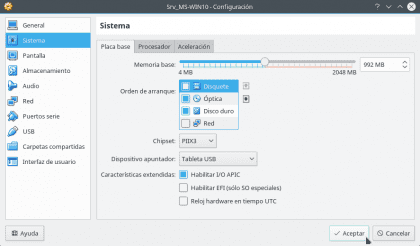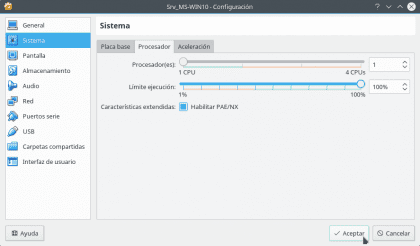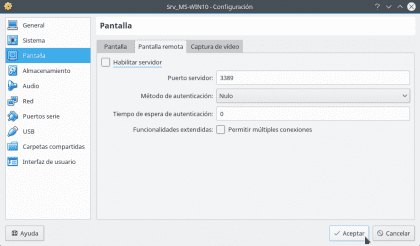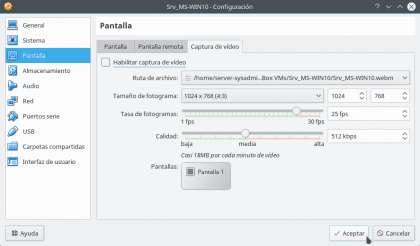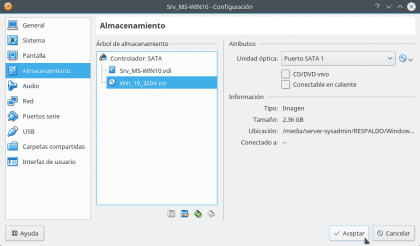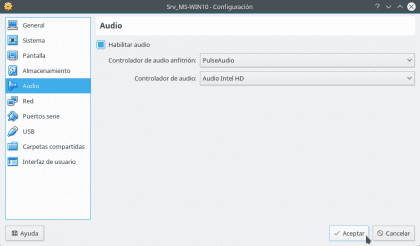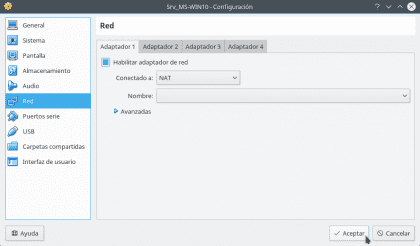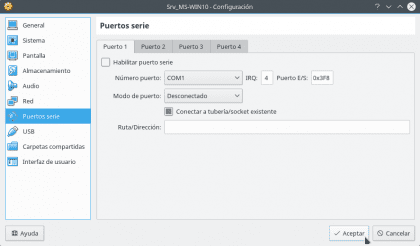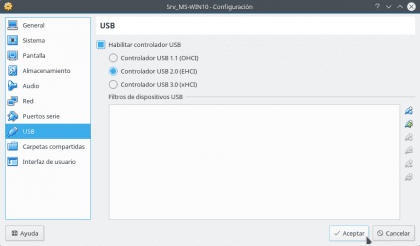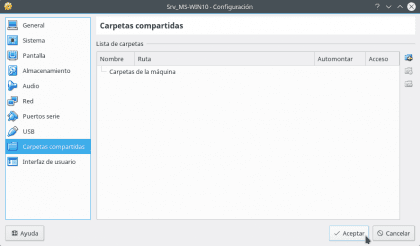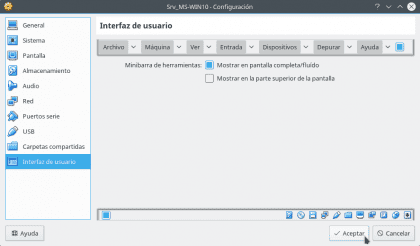Tiếp tục với Phần 1 và Phần 2 của Ấn phẩm này, chúng ta sẽ kết thúc với Phần 3 này, nơi chúng ta sẽ tìm hiểu một số khía cạnh cơ bản của việc tạo và cấu hình máy ảo (VM) trong VirtualBox. Hãy nhớ rằng các bước (khuyến nghị) này có tính đến việc bạn đang làm việc từ một nhóm tài nguyên thấp bằng cách sử dụng hệ điều hành Thử nghiệm DEBIAN (9 / Kéo dài) và Nền tảng ảo hóa Hộp ảo 5.0.14.
CẤU TẠO MÁY VIRTUAL
Đầu tiên có VirtualBox mở chúng tôi nhấp vào nút « MỚI " từ Thanh công cụ của bạn. Hoặc trong Thanh menu / Máy / Mới (Ctrl + N). 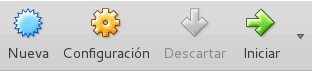
Trong trường hợp tạo Máy với MS Windows chúng tôi viết Tên máy ảo, loại hệ điều hành cần cài đặt và phiên bản (kiến trúc), chúng tôi chọn Kích thước bộ nhớ RAM, chúng tôi đã tạo ra một Đĩa ảo các Loại VDI với Alưu trữ đặt trước động và kích thước tính bằng GB muốn. Khi bạn nhấn nút CREATE trên màn hình cuối cùng, VM sẽ được tạo tự động. Như hình bên dưới:
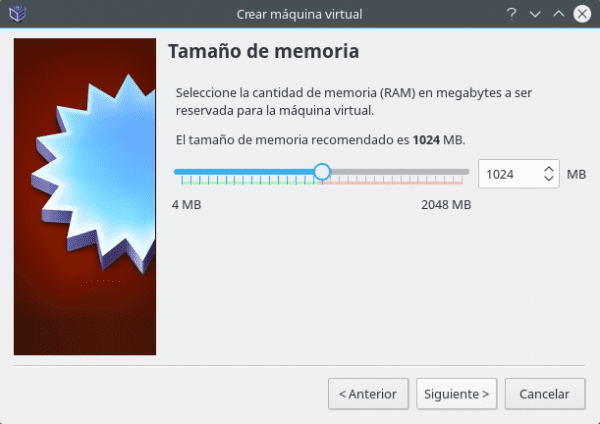
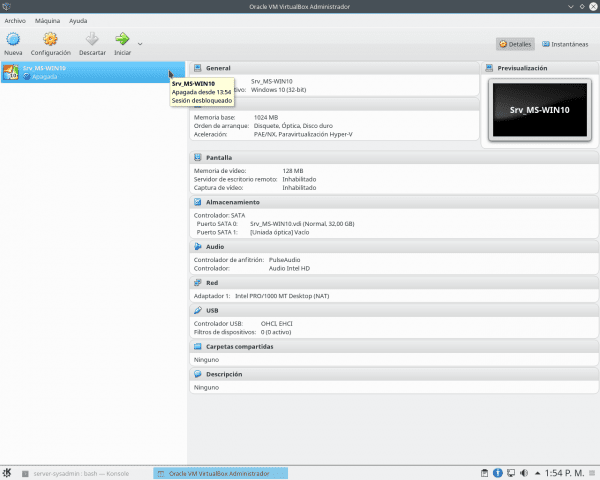
Hãy nhớ rằng nó là một Máy chủ tài nguyên thấp đã có GB RAM 2, chúng tôi chỉ có thể phân bổ ít hơn một chút 1GB (992 MB) cho mỗi máy ảo đã tạo (và điều đó chỉ nên hoạt động một lúc) và tốt hơn là Kiến trúc 32 bitNhư VirtualBox không khuyên bạn nên phân bổ nhiều hơn 45% bộ nhớ vật lý trong một VM và Kiến trúc 32 Bit chúng tiêu thụ (yêu cầu) ít MB RAM hơn so với Kiến trúc 64 Bit. Để kích hoạt các tùy chọn của Hệ điều hành trong 64 bit Bo mạch chủ và Bộ xử lý của bạn nên hỗ trợ chúng, vì vậy hãy tìm trên Internet nếu Phần cứng của bạn cung cấp Hỗ trợ ảo hóa cho 64 Bit và làm thế nào để kích hoạt nó trong Thiết lập (BIOS) của nhóm của bạn.
Điều đó tốt nhất chúng ta nên chọn Loại ổ cứng như VDI, vì định dạng VDI (Hình ảnh đĩa ảo) là định dạng tệp mặc định (phần mở rộng .vdi) được sử dụng bởi các sản phẩm Oracle VM VirtualBox, để ảo hóa đĩa. Trên màn hình của "Loại tệp đĩa cứng" chúng chỉ ra rằng mỗi định dạng thuộc về X Nền tảng ảo hóa được hỗ trợ bởi VirtualBox. Và cuối cùng, định cấu hình Ổ cứng của bạn với tùy chọn "Được bảo lưu động" để Đĩa cứng ảo tăng kích thước khi nó cần đến mức tối đa đã được ấn định, vì điều này rất thực tế và hữu ích nếu chúng ta không có nhiều dung lượng trên đĩa cứng thực. Lưu trữ Kích thước Cố định có hiệu suất tốt hơn nhưng nhược điểm là một tệp sẽ được tạo với kích thước được phân bổ ngay lập tức sẽ tiêu tốn dung lượng vật lý ngay lập tức.
Và sau đó chúng tôi tiến hành cấu hình MV xuyên qua Nút cài đặt của anh ấy Thanh công cụ. Hoặc trong Thanh Menu / Máy / Cấu hình (Ctrl + S).
Sau đó, trong mỗi phần của máy nói trên, chúng tôi tiến hành cài đặt trước cài đặt trước. Như hình bên dưới:
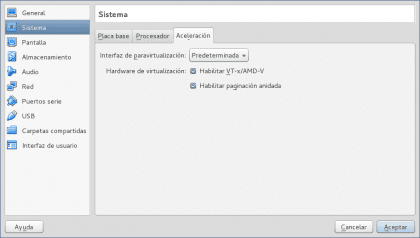
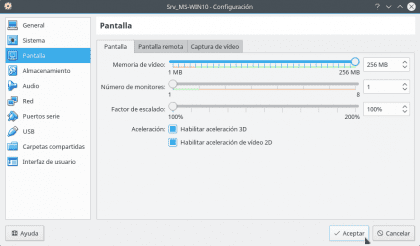
Như chúng ta có thể thấy các đề xuất theo các phần sẽ là:
- Nói chung: Tab Nâng cao tùy thuộc vào nhu cầu của bạn nó có thể có hoặc không bật khay nhớ tạm và Chức năng kéo và thả hình thức Hai chiều hoặc một chiều. Trên tab Mã hóa Bạn có thể kích hoạt hoặc không kích hoạt nó tùy thuộc vào việc nó có yêu cầu bảo vệ dữ liệu được xử lý trong VM được tạo hay không.
- hệ thống: Tab Tấm nền tùy thuộc vào Phần cứng của Thiết bị Máy chủ của bạn, điều chỉnh các tùy chọn Chipset y Thiết bị trỏvà liên quan đến tùy chọn Các tính năng mở rộng đánh dấu nếu cần các tùy chọn Bật EFI y Đồng hồ phần cứng theo giờ UTC. Trong tab Bộ xử lý, bỏ chọn tùy chọn Bật PAE / NX trong trường hợp hệ điều hành được cài đặt Không PAE. Nếu tab Sự tăng tốc nó được kích hoạt Phần cứng hỗ trợ hoặc đã bật ảo hóa Intel / AMD và khả năng phân trang lồng nhauTrong trường hợp, hãy xem trong BIOS của bạn để biết các tùy chọn kích hoạt Hỗ trợ Ảo hóa nếu nó mang lại chúng để bạn có thể cho phép thực thi Ảo hóa hệ điều hành 64 bitvà chạy những người trong số Bit 32 hình thức hiệu quả.
- Màn: Tab màn tùy thuộc vào việc hệ điều hành cài đặt có hay không Giao diện đồ họa cung cấp mức Bộ nhớ video cao hơn và cho phép tăng tốc 3D và 2D. Nếu nó chỉ là một Hệ điều hành đầu cuối (Bảng điều khiển) bạn không cần phải thay đổi bất cứ điều gì nếu bạn không muốn.
- Lưu trữ: Trong phần Thuộc tính, nơi Biểu tượng CD / DVD lên lịch trình carga (rê bóng) từ ISO mà bạn muốn cài đặt.
- Audio: Bật và định cấu hình trong phần này các thông số thích hợp của thiết bị âm thanh (ngoại vi) để chúng đồng bộ hóa với Máy chủ lưu trữ.
- Màu đỏ: Trong phần này, hãy định cấu hình từng giao diện của MV tương ứng với những Máy chủ lưu trữ. Mỗi lựa chọn thay thế được cung cấp trong phần "Kết nối với:" cho phép một cấu hình khác nhau điều đó thích ứng với nhu cầu kết nối mạng bạn yêu cầu theo nhu cầu của bạn.
- PCổng nối tiếp và cổng USB: Cho phép bạn thêm vào MV thiết bị ngoại vi được kết nối với Máy chủ lưu trữ. Thêm những cái bạn cần theo yêu cầu của bạn.
- Thư mục dùng chung: Phần này cho phép bạn thêm ổ đĩa mạng hoặc thư mục cục bộ từ Máy chủ lưu trữ . MV. Thêm những cái bạn cần theo yêu cầu của bạn.
- Giao diện người dùng: Trong phần này, hãy định cấu hình các menu quản lý VirtualBox khi MV khởi đầu. Điều chỉnh chúng theo nhu cầu của bạn.
Cho đến nay, họ chỉ phải bắt đầu MV thông qua Nút bắt đầu của anh ấy Thanh công cụ. Hoặc trong Thanh menu / Máy / Khởi động .
Để hoàn thành và ghi nhớ điều quan trọng nhất của Phần 1 và 2 Chúng tôi có thể tóm tắt những điều sau về Ảo hóa:
Người giám sát Chúng có thể được phân thành hai loại:
a) Loại 1 (Bản địa, kim loại trần):
- VMware ESXi.
- xen.
- Máy chủ Citrix Xen.
- Máy chủ Microsoft Hyper-V.
- Kế tiếp
b) Loại 2 (Được lưu trữ):
- tiên tri: VirtualBox, VirtualBox OSE.
- Phần mềm ảo: Máy trạm, Máy chủ, Đầu phát.
- Microsoft: Máy tính ảo, Máy chủ ảo.
Sự khác biệt của Người giám sát loại 1 về Người giám sát mũi nhọn, là phần mềm chạy trực tiếp trên phần cứng của thiết bị vật lý.
Bốn (4) mô hình ảo hóa chính là:
1.- Nền tảng ảo hóa
- Hệ điều hành khách
- Thi đua
- Ảo hóa hoàn toàn
- Paravirtualization
- Ảo hóa cấp hệ điều hành
- Ảo hóa cấp nhân
2.- Ảo hóa tài nguyên
- Đóng gói
- Bộ nhớ ảo
- Ảo hóa lưu trữ
- Ảo hóa mạng
- Kết nối giao diện mạng (Ethernet Bonding)
- Ảo hóa đầu vào / đầu ra
- Ảo hóa bộ nhớ
3.- Ảo hóa ứng dụng
- Ảo hóa ứng dụng hạn chế
- Hoàn thành ảo hóa ứng dụng
4.- Ảo hóa máy tính để bàn
Và các nền tảng (công cụ) Ảo hóa chính là:
- Ảo hóa vùng chứa (LXC): người đóng tàu, KỸ THUẬT SỐ y OpenVZ.
- Công nghệ ảo hóa Para: XEN.
- Công nghệ mô phỏng: Máy tính ảo y QEMU.
- Ảo hóa hoàn toàn: KVM y Xen HVM.
- Ảo hóa dựa trên đám mây: GOOGLE, Microsoft, VMWARE và Citrix.
- Điện toán đám mây doanh nghiệp dựa trên đám mây: MỞ.
- Ảo hóa hỗn hợp (Đầy đủ + Vùng chứa): Proxmox.
Trong số sau, chúng ta có thể nói như sau:
nextmox là một Siêu giám sát loại 1 còn được gọi là bản địa, không lưu trữ hoặc kim loại trần (trên kim loại trần) vì vậy nó chạy trực tiếp trên phần cứng của các thiết bị vật lý. Vì vậy, nextmox là một giải pháp hoàn chỉnh của Máy chủ ảo hóa triển khai hai công nghệ ảo hóa:
- KVM (Máy ảo dựa trên nhân): Sử dụng KVM, Promox cho phép bạn chạy nhiều máy ảo (Windows, Linux, 32 và / hoặc Unix 64-bit), trong đó mỗi máy ảo có Phần cứng ảo riêng. Khi KVM đến lượt nó sử dụng phiên bản sửa đổi của QEMU, Promox quản lý để chuyển đổi mã nhị phân của kiến trúc máy vật lý thành mã mà máy ảo khách có thể hiểu được. Vì vậy, không quan trọng Hệ điều hành nào chúng ta muốn ảo hóa.
- OpenVZ: Tận dụng OpenVZ, nextmox cho phép chạy nhiều "Phiên bản" de Các hệ điều hành bị cô lập trên một máy chủ vật lý duy nhất, với lợi thế mà mỗi máy ảo sử dụng tài nguyên phần cứng của máy chủ lưu trữ, do đó đạt được những cải tiến trong hiệu suất, khả năng mở rộng, mật độ, quản lý tài nguyên động, trong số những thứ khác, kể từ mỗi máy ảo chạy trên Kernel của máy chủ vật lý. Nhược điểm là tất cả các máy ảo phải là Hệ điều hành dựa trên Linux.
Tôi hy vọng loạt bài này được gọi là "Xây dựng máy chủ ảo hóa đơn giản với máy tính ít tài nguyên" đã hướng dẫn bạn đủ để bước vào thế giới tuyệt vời của Ảo hóa tự chế.